OpenWrt x86 虚拟机VMware ESXi安装
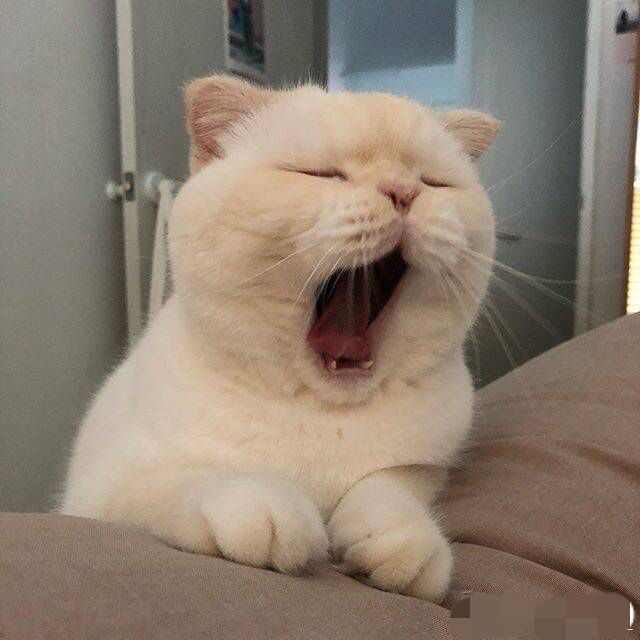
虽然Docker编译Passwall ipk了,但是安装后还是有问题。
所以我们采用了备选方案,即在服务器上部署Openwrt。
VMware设置
Networking: 只要有一个vSwitch0, 在vSwitch0下建立VM Network并分配VLAN ID 4即可。
而在主路由器上或者交换机上,确保链接服务器的口是允许All Profile的,而不是单一一个VLAN的。
下载Openwrt
搜索了一下,使用esir的openwrt 高大全 版本。(YT频道任意视频下方就有网盘链接。)
下载img压缩包,解压后,需要使用StarWind V2V Converter转换为vmdk (分成2个vmdk 都有用)
esir playgroud 网盘
已转换202109版本下载
已转换2023v4版本下载 - Google Drive
转换img为vmdk
使用qemu和ESXi SSH转换
转换 OpenWRT 镜像为 ESXi VMDK 格式
Convert OpenWrt Image to ESXi VMDK
- 先将img.gz文件解压成img
- 使用qemu-img工具执行转换为vmdk命令
1
qemu-img convert -f raw -O vmdk TEST-openwrt-2024.img TEST-openwrt-2024.vmdk
- 将该文件上传到新建的虚拟机对应的文件夹内。
直接替换启动会报错: Unsupported or invalid disk type 2 for ‘scsi0:0’,这是因为默认转换的VMDK和 ESXi 使用的镜像格式并不相同,因此还需要额外转换一次,这次需要使用的是 ESXi 中自带的工具,在 ESXi 控制面板中将刚才转码后的文件随便找个文件夹上传,然后打开 SSH 功能,使用 SSH 登录。 - 在ESXi中启用SSH功能
- 使用SSH终端进入并进入到对应的文件夹,可以先ls或利用SSH文件夹查看(因为实际路径是一长串数字)然后执行命令
1
cd /vmfs/volumes/datastore1/TEST-openwrt-2024/
1
2
3
4vmkfstools -i 'TEST-openwrt-2024.vmdk' TEST-openwrt-2024-thin.vmdk -d thin
Destination disk format: VMFS thin-provisioned
Cloning disk 'TEST-openwrt-2024.vmdk'...
Clone: 100% done. - 然后打开虚拟机并删除旧硬盘,添加已有硬盘即可启动。
使用StarWind转换(已废弃)
本身下载的镜像是img.gz, 解压后得到img格式。下载StarWind V2V Converter转换。
- 选择Local File
- 选择文件地址
- 选择保存为Local File
- 选择VMDK
- 选择ESXi Server image
- 选择ESXi pre-allocated image
得到openwrt.vmdk和openwrt-flat.vmdk文件
上传导入到ESXi
新建虚拟机后,上传文件。删除原硬盘并新增硬盘为该vmdk文件。
SCSI为LSI Logic Parallel
虚拟机选项根据你的文件是uefi还是传统的来决定启动方式UEFI/BIOS。
安装openwrt
新建虚拟机,将硬盘删除。等上传好两个vmdk后再添加硬盘。
需要注意的是,操作系统选择Other 5.x or later Linux (64-bit)。只有这样网络才可以选择VMXNET 3。否则只有默认e1000。
启动后,键入
1 | vi /etc/config/network |
修改网络设置。
如果只是改了IP, 那么在另一VLAN上是暂时无法ping通的。也无法进入web界面。
方法一:
另一虚拟机也使用VM Network 2 的IP然后使用浏览器进去修改配置。
方法二:
直接在/etc/config/network配置好 网关、子网掩码、DNS等。
Proxmox virtual environment版
更新了使用PVE版本导入的方法
PVE Openwrt
- 标题: OpenWrt x86 虚拟机VMware ESXi安装
- 作者: 暗香疏影
- 创建于 : 2021-12-24 00:00:00
- 更新于 : 2025-03-16 00:00:00
- 链接: https://blog.23ikr.com/2021/12/24/2021-12-24-OpenWrt-x86-vmware-setup/
- 版权声明: 本文章采用 CC BY-NC-SA 4.0 进行许可。